【3D打印入门】Cura平滑易拆的支撑设置
Cura作为目前多人使用的3D打印切片工具,其强大的功能和易用性倍受大家青睐 。
【支撑】作为打印切片的一个非常重要的功能,在实际中该如何设置呢?
什么是支撑?
由于3D打印是逐层打印的,当遇到悬空的部位时,就可能出现下层模型不能足够支撑新一层模型的情况。
理论上,当垂直夹角大于45度时,就需要在切片工具上增加额外的支撑模型。当然,有些如Artillery3D这样优秀稳定的3D打印机,打印时可以突破45度的限制,在非常大的悬垂角下也可以打印出优秀的质量。
你可以通过悬垂测试模型,测试你3D打印机的优悬垂角度和悬垂距离。
悬垂角度
在支撑设置里面修改支撑悬垂角参数,角度越大支撑越少。一般45-55这范围比较安全。
如果新手想要设置一个较好的支撑,可以参考下面的一些常用的设置参数。能让你很好地入门。
如果想进阶设置,可跳到第四步。
Z轴距离
【Z轴距离】无论你设置什么样的参数,切片渲染时会四舍五入将Z轴距离调整成层高的整倍数。
建议参数: 如果支撑面比较大且较平滑时,可以设置成层高的2倍,这个位数都在质量与易拆性间得到一个很好的平衡。
如果打印层高为0.2mm,支撑Z距离则设为0.4mm。
其他设置
除 了Z轴距离这个重要的参数,想要好拆的支撑,还需修改下面几个参数设置。
支撑图案:锯齿形(建议)
支撑墙行数:0
如果想要好拆的支撑,可以将支撑接触面这个选项取消。
以上的设置仅适用普通支撑结构
树形支撑
树形支撑是一个伟大的发明,它可以有效地减少支撑的使用,可以节约时间和材料,同时树形支撑也比较好拆。不过树形支撑切片处理时需要的算力较大,需要较好的电脑和较长的切片时间。
如何选择使用树形支撑?在支撑结构选项里选择:树形。
如果想要一个容易拆的树形支撑,可以将
支撑密度设为:0;但支撑墙行数一定要有,建议是:1
支撑接触面:取消
但这种设置对机器的稳定性要求比较高,容易出现支撑倒塌。建议分支角度这些参数用系统默认的保守设置。
平滑易拆的支撑面
支撑接触面往往都不太平滑,想要平整的面和容易拆的支撑,可以试试下面的方法。
当支撑接触面在同一个水平面时,以下方法可以获得一个好拆又美观的打印面。
第一步
以0.2层高的设置为例子
首先,支撑的基本选择
支撑结构:正常
支撑图案:锯齿形
支撑墙行数:0
第二步
支撑密度:10-20%
支撑Z距离:0.2(一倍层高
第三步
启用支撑接触面
选择:启动支撑顶板
支撑顶板厚度:0.4(层高的2-3倍)
支撑顶板密度:80-100%
支撑接触面图案:(按需选择,建议锯齿形)
第四步
接触面设置
1、先按上述的设置预览切片
2、找到支撑顶部接触的模型第一层层数(案例是第74层),并记录下来。
第五步
更改后期脚本
1、在CURA菜单里选择:扩展-后期处理-修改G-Code
2、打开对话框后选择:添加一个脚本-“ChangAtZ5.3.0(Experimental)
3、选项
Trigger:Later NO.
Change Layer:73 (从第几层后开始改变,案例是第74层,所以填73)
Apply To:Target Layer Only(只改变之后的一层)
如图勾选,降低打印速度、提高流量、降低温度。可获得好看又不粘下层的模型面。
Print Speed:50%
Flow Rate One:105%
Extruder 1 Temp:190°C(比普通打印温度低5度。
第六步
如果有多层支撑接触面,则继续添加脚本即可。然后重新切片,即可打印出好看又易拆的支撑。
今天的分享就到这,
可以多尝试来找到合适的设置。
如有其他想了解关于3D打印的内容,
欢迎关注云图创智3D打印机
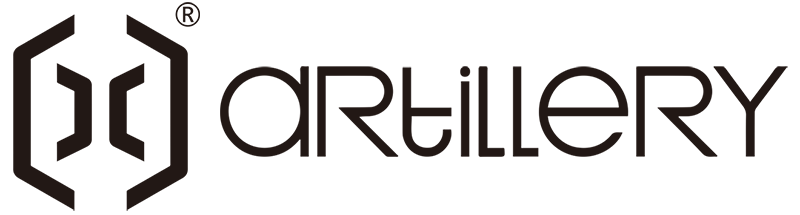


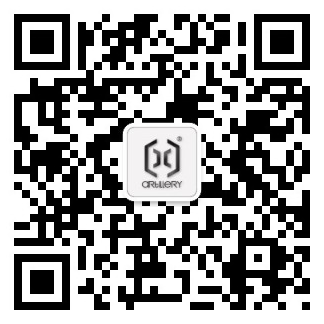

 在线咨询
在线咨询 0755-2690-9336
0755-2690-9336